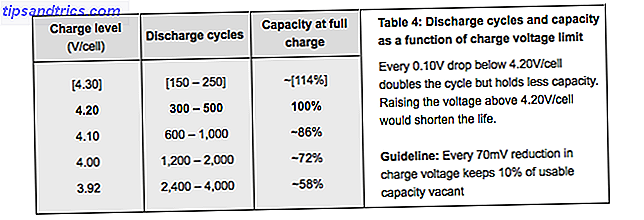Microsoft synes tilsynelatende å gjøre ting forvirrende - du trenger ikke lete lenger enn alle de forskjellige navngivningskonvensjonene i Outlook og Hotmail Hotmail er Dead! Microsoft Outlook Email Services Forklart Hotmail er død! Microsoft Outlook E-posttjenester forklart Stopp å søke etter Hotmail! Terminologien rundt de ulike Microsoft Outlook-e-posttjenestene er forvirrende. Hvis du ikke lenger vet om det kalles Outlook-nettapp, Outlook Online eller annet, la oss forklare. Les mer for bevis.
Siden mengden teknologi ved hånden fortsetter å vokse, gjør også de uendelige vilkårene og betegnelsene på programvaren vi bruker hver dag.
Kan du forklare forskjellen mellom en app og en applet? Hva med en Windows Store App og en Universal App?
Ikke bekymre deg hvis du ikke kan; MakeUseOf er her for å hjelpe!
Program vs App
Før adkomst av smarttelefoner, hadde begrepet "app" knapt kommet inn i vårt leksikon, og programvare som du installerte på datamaskinen, ble vanligvis referert til som et program eller et program. De var begge forkortede versjoner av "applikasjonsprogram", som er riktig term for hvilken som helst dataprogramvare som utfører en gruppe koordinerte funksjoner.
Ordet "app" har i stor grad erstattet "program", i hvert fall i offentlighetens sinn - men det kan argumenteres for at noen subtile forskjeller forblir.
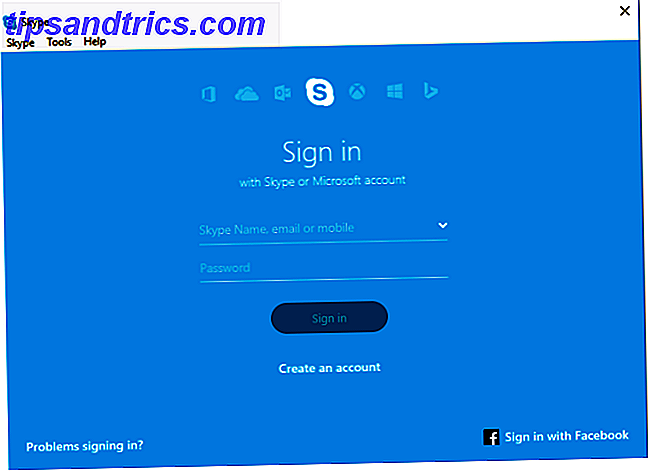
Forskjellene er tekniske, som fremhevet av disse tolkningen:
- Et program er et sett med instruksjoner som kan utføres på en datamaskin, mens en app er et program som gjør at noen kan utføre en ønsket oppgave.
- Et program kan være et stykke kode som implementerer en logikk, og kan være en del av en app, komponent, tjeneste eller et annet program.
- En app er avhengig av et operativsystem for å fungere, mens BIOS og operativsystemet - begge typer programvare - samhandler direkte med maskinens maskinvare.
Når du bruker «app», må du kontrollere at du forstår og skiller skrivebordsprogrammer fra smarttelefon- / nettbrettprogrammer - de to er ikke krysskompatible.
Eksempler på en stasjonær app: Nesten alt du samhandler med på daglig basis, er en stasjonær app, enten det er Microsoft Office, en stasjonær e-postklient eller et dataspill. Skrivebordsprogrammer vil også (vanligvis) kjøre på eldre versjoner av Windows, i motsetning til Windows Apps (som vi kommer til kort tid).
Nå har vi ryddet opp, la oss ta en titt på noen av de andre vanlige navngivningsbetegnelsene som du sannsynligvis kommer over.
Bærbar App
Enkelt sagt kan en bærbar app transporteres med deg på enten en USB-pinne eller en flash-stasjon. Det trenger ikke å være forankret i et operativsystem og kan utføres rett fra lagringsstedet. Derfor kan en bærbar app flyttes fra ett databehandlingsmiljø til et annet, og kan lastes opp (og ofte brukes) fra cloud storage-tjenester som OneDrive, Google Drive og Dropbox.

Fra et teknisk perspektiv trenger ikke en bærbar app installert og legger ikke til tilknyttede filer og konfigurasjonsinformasjon på vertsenheten. Videre krever det ikke at ytterligere programvare skal installeres og er helt selvstendig i en enkelt katalog.
Eksempler på en bærbar app: Noen av de beste er bærbare versjoner av Musicbee, uTorrent, GIMP og Skype. Hundrevis av bærbare apper av høy kvalitet De beste bærbare appene De beste bærbare appene Portable apps er lette programvareversjoner som kan kjøres fra en USB-stasjon uten å være installert på vertsmaskinen. Vi har valgt de beste for en rekke oppgaver. Les mer er tilgjengelig fra bilde redaktører til sikkerhetsverktøy. 10 Gode sikkerhetsverktøy du bør bruke 10 gode sikkerhetsverktøy du bør bruke Du kan aldri være for forsiktig der ute i det ville vest som vi liker å ringe til Internett, så du bruker gratis og lavpris sikkerhetsverktøy er en god ide. Følgende anbefales. Les mer, og fra musikkspillere til nettlesere.
Windows Store App
Definisjonen av en Windows Store App er enklere - det er en app som er lastet ned direkte fra Microsofts Windows Store.
Applikasjonene kom først til prevalens. Bruk Windows 8 i stil med disse fantastiske Android-appene (Moderne). Bruk Windows 8 i stil med disse fantastiske Android-appene (Windows). Windows 8 er ikke helt tatt av ennå, men denne feilen er absolutt ikke på grunn av til mangel på apps. Tross alt, det er flere års verdi for tradisjonelle Windows desktop apps å falle tilbake på! Som ... Les mer i den mye malignerte Windows 8, og selv om valgene først var begrensede og kvaliteten var mistenkelig, har de siden utviklet seg til et sterkt alternativ til vanlig desktop computing. Massevis av mye brukte skrivebordsprogrammer har nå også en Windows Store App-versjon tilgjengelig.

Selv om definisjonen kan være enkel, er navnet ikke. De ble opprinnelig kalt Metro Apps, men etter trusselen om et søksmål fra et tysk selskap med samme navn, ble de re-branded som Windows 8 Apps. Siden da har de også blitt kalt Moderne Apps og Universal Apps - ingen av dem var altfor vellykkede.
Nøkkelpunktet for å forstå om Windows Store Apps er at de definitivt skal fungere på desktopversjoner av Windows 8, Windows 8.1 og Windows 10. De kan også fungere på andre Windows-baserte plattformer (for eksempel mobiler og nettbrett), men det er ikke garantert.
Eksempler på en Windows Store-app: Microsoft Solitaire Collection, Netflix, Skype (igjen), Facebook.
Windows Apps (aka Universal Apps)
Selv om begrepet "Universal Apps" ikke lenger refererer til alle Windows Store Apps, har det ikke gått Microsoft-leksikonet helt.
I dag er "Universal Apps" - eller "Windows Apps" som de har blitt kalt siden midten av 2015 - ligner på Windows Store Apps, men har en nøkkelforskjell: de kan kjøre på alle Windows-plattformer, spesielt på Windows 10 ) og Windows 10 Mobile.
Ja, vi er forvirret også.
Teknologisk sett er alle Windows Apps bygget på Universal Windows Platform (UWP) og designet for å gi brukerne en konsekvent opplevelse på alle sine enheter. Microsoft har kalt denne "Continuum" Continuum: Bytt mellom Windows 10 Desktop & Tablet Mode Continuum: Bytt mellom Windows 10 Desktop og Tablet Mode Windows 10 gjenkjenner maskinvaren din og velger umiddelbart den beste skjermmodusen. Når du kobler Windows 10 Mobile til en større skjerm, får du en PC-lignende opplevelse. Det er glatt kontinuitet. Les mer, noe som betyr at en app vil gjenkjenne aspekter som skjermstørrelse og tilgjengelighet av eksterne enheter (tastatur, mus, osv.) Og justere det er atferd tilsvarende.

Du kan se noen av de andre viktige teknologiske forskjellene i bildet nedenfor:

Så - å oppsummere:
- Windows Desktop Application: Vil bare kjøres på den fullstendige desktopversjonen av Windows.
- Windows Store App: Kjører på desktopversjoner av Windows 8, 8.1 og 10, og kan fungere på andre plattformer.
- Windows App (Universal App): Kjører på alle Windows-versjoner og plattformer siden Windows 8.
Windows Phone Apps
Hvis noen faktisk klarte å forstå de ovennevnte klassifiseringene, bestemte Microsoft seg for først å komplisere saker ved å dele opp Windows Store og introdusere Windows Phone Store.
Heldigvis ble butikken forlatt i 4. kvartal 2015, og Windows Store ble et homogenisert tilbud på tvers av alle enheter. Det slukket også Xbox Video- og Xbox Music-butikkene, og det er nå Microsofts hovedbutikkfront for alle apper, musikk, video og annet nedlastbart innhold.
Til tross for homogeniseringen, lever noen telefonprogrammer fortsatt i sin egen lille boble og kan bare kjøre på Windows-telefoner - de er ikke "universelle" som en ekte Windows App.
Bekymringsfullt blir flere apper nå fjernet enn lagt til. I 2015 ble American Airlines, Chase Bank, Bank of America, NBC, Pinterest, Mint og Kabam avbrutt utgivelsene deres.
Med nyheter om skuffende salg Windows Phone er død, Amazon bygger Spotify Killer ... [Tech News Digest] Windows Phone er død, Amazon bygger Spotify Killer ... [Tech News Digest] Windows Phone-salg er latterlig liten, Amazon ryktet for å være Apple tar på seg 12 årsverdige strømadaptere, Netflix blir blokkert i Indonesia og The Angry Birds Movie i all sin herlighet. Les mer og rykter om Lumia-linjen kommer til en slutt, vi ser kanskje ikke denne kategorien som et eget skille for mye lenger.
Eksempler på en Windows Phone App: WhatsApp, Flipboard, Viber, Facebook.
Verktøy
Verktøy, eller "systemverktøy", utfører vanligvis en administrativ oppgave. 10 Viktige Windows-verktøy og tilgang til dem. 10 Viktige Windows-verktøy og tilgang til dem. Mange kraftige Windows-funksjoner er ute av syne og ute av tankene. Vi vil minne deg om viktige administrative verktøy og vise deg de raskeste måtene å få tilgang til dem. Les mer på en datamaskin. De er normalt innebygde og krever ikke installasjon.
De er tilgjengelige enten via Start> Kontrollpanel> Administrative verktøy eller via en kjørkommando.

Eksempler på et verktøy: Resource Monitor, Diskdefragmentering, Event Viewer, Diskopprydding.
Hvilke navn forvirrer deg?
Denne artikkelen skraper bare overflaten av forskjellene mellom alle klassifiseringene. Hvis du sliter med å forstå et bestemt begrep eller navn, kan du fortelle oss det i kommentarene nedenfor, så vil vi gjøre vårt beste for å forklare det for deg.